Politica de diagnosticare nu rulează pe Windows 7, 8
Unii dintre utilizatorii pot întâlni o problemă cu conexiunea de rețea, PC-ul. Încercarea de a rezolva această problemă, activează instrumentul de depanare, care afișează un mesaj de „diagnosticare Service Politica nu se execută.“ În acest articol vă voi spune, ceea ce este esența disfuncției pe Windows 7,8.1,10, care sunt factorii determinanți ei, și cum de a repara eroarea „de diagnosticare Service Politica nu se execută“ pe PC.
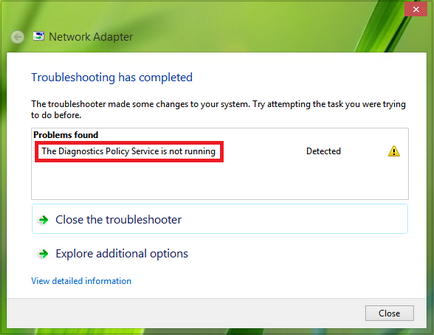
Versiunea în limba engleză a erorii „Politica de diagnosticare nu se execută“
Când se produce o eroare?
De obicei, această problemă se produce atunci când „diagnosticare politica“ (eng. «Diagnostic Politica»). încearcă să înceapă, el a găsit un număr de erori, apoi se oprește.
Cel mai adesea acest lucru se datorează informal instalat pe calculator (hacked) versiunea sistemului de operare nu windose funcționează întotdeauna corect.
În acest caz, apariția acestui mesaj poate indica probleme cu rețeaua, precum și lipsa unui număr de drepturi de utilizator pentru a modifica setările de sistem.

Rezolva problema «Politica nu este în execuție»
Cum de a scăpa de „Politica de diagnosticare nu se execută“
Pentru a corecta această disfuncție recomandă să utilizați în mai multe moduri, pe care le voi explica mai jos. În cele mai multe cazuri, pentru restaurarea unui Serviciu Politica de diagnosticare funcțională stabilă îi lipsește prima metodă care poate ajuta sa scapati de erorile de pe PC.
Metoda №1. Noi folosim linia de comandă
Această metodă este recunoscută statistic ca fiind cel mai eficient în corectarea „Politica de diagnosticare nu se execută“, ajutând majoritatea absolută a membrilor.
Administratorii net localgroup / add NetworkService
administratorii net localgroup / add LocalService
Dacă aveți versiunea în limba engleză de Windows, atunci aceste linii ar trebui să arate astfel:
Administratorii net localgroup / add NetworkService
Administratorii net localgroup / add LocalService
După executarea cu succes a acestor comenzi, reporniți PC-ul, problema ar trebui să dispară.
Metoda №2. Verificați starea serviciului „Service Politica de diagnosticare“
- Dați clic pe „Start“ în caseta de căutare, tastați services.msc și apăsați enter.
- În lista de servicii, localizați „de diagnosticare Politica“ și dublu-clic pe el pentru a accesa setările.
- Asigurați-vă că serviciul rulează, dacă este necesar, setați opțiunea „Startup type“ la „Automatic“ și de a salva modificările.
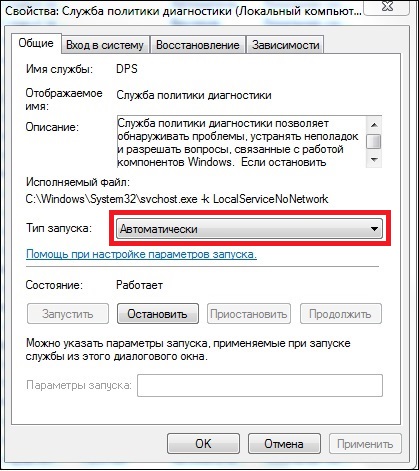
Verificați starea serviciului
Metoda №3. Resetarea setărilor de rețea
Porniți un prompt de comandă ca administrator (așa cum este scris mai sus face), și tastați următoarele comenzi în ea, nu uitați să apăsați ENTER după fiecare dintre ele:
netsh int ip resetare c: \ log1.txt
netsh winsock reset cu: \ log2.txt
Reporniți computerul.
Metoda №4. Actualizați driverul plăcii de rețea
- Du-te la Device Manager (click pe butonul „Start“, tastați devmgmt.msc și apăsați enter în bara de căutare).
- În lista de dispozitive, faceți dublu-clic pe „Network Adapters“ din lista care apare găsi placa de rețea.
- Plasați cursorul mouse-ului pe el, faceți clic dreapta și selectați „Update Driver“ (oprire la drivere de căutare automată.)
- O bună opțiune poate fi de a utiliza programe speciale pentru actualizare de driver automată (DriverPack Solution, Booster driver, etc).
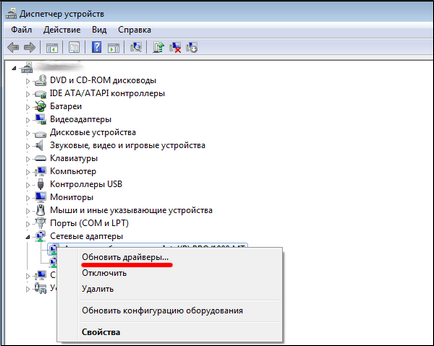
Actualizați driverul pentru placa de rețea
Metoda №5. Efectuați modificări în registry de sistem
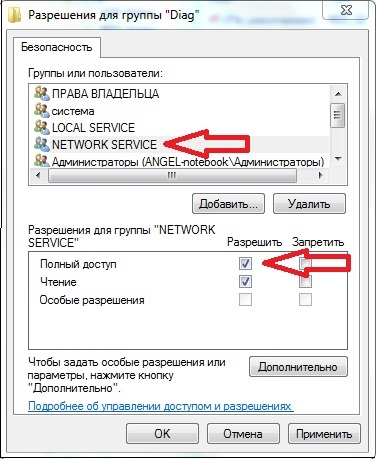
Efectuați modificări în registry
concluzie
Cauza mesajelor considerate mine este opera instabilă a serviciului menționat, care la rândul său poate fi cauzată de o versiune incorectă a windose sistemului de operare sau de rețea probleme de conectivitate calculator. Pentru a rezolva problema „Politica de diagnosticare nu se execută“ Vă recomandăm folosind metodele enumerate (acordând o atenție deosebită prima dintre ele), ele vor ajuta la stabilirea stabilitatea PC-ului.